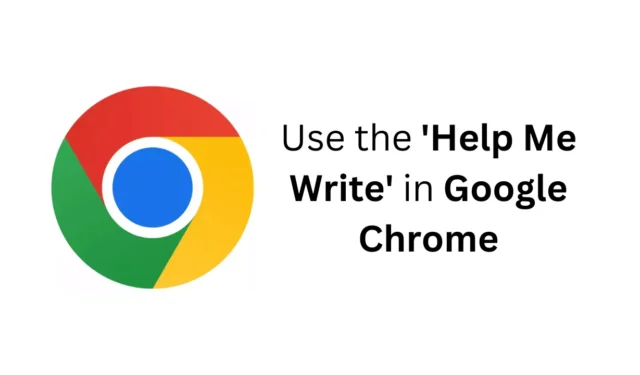
Tidligere i år afslørede Google en funktion kaldet ‘Hjælp mig at skrive’ til Gmail og Google Docs, designet til at udnytte AI til at hjælpe brugere med at formulere svar.
Nu ser det ud til, at den samme “Hjælp mig skrive”-funktion har udvidet sin rækkevidde og er blevet tilgængelig i alle tekstområder i Chrome-webbrowseren. Hvis du er ivrig efter at drage fordel af denne funktion, skal du fortsætte med at læse vores guide.
Hvad er ‘Hjælp mig med at skrive’ i Google Chrome?
Funktionen ‘Hjælp mig at skrive’ er et eksperimentelt værktøj, der anvender Generativ AI til at gøre skrivning lettere på tværs af forskellige online platforme.
Oprindeligt var denne funktion eksklusiv for Google Docs og Gmail, men nu kan den bruges i enhver tekstboks på tværs af nettet.
Det er dog vigtigt at huske, at som en AI-drevet skriveassistent kan den producere output, der nogle gange er forkerte eller upassende, så sørg altid for, at du gennemgår forslagene, før du implementerer dem.
Hvordan bruger man funktionen ‘Hjælp mig at skrive’ i Google Chrome?
Med funktionen ‘Hjælp mig at skrive’ nu integreret i alle tekstfelter i browseren, lad os undersøge, hvordan du aktiverer og bruger denne funktionalitet.
Opdater din Google Chrome-browser
Det første trin i at aktivere funktionen er at sikre, at din Google Chrome-browser er opdateret til den seneste version. Denne funktion bliver tilgængelig via den seneste browseropdatering. Sådan gør du:
1. Åbn Google Chrome- browseren.
2. Klik på de tre prikker i øverste højre hjørne af vinduet.
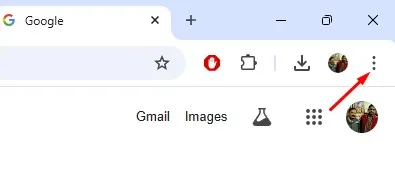
3. Vælg Hjælp > Om Google Chrome i rullemenuen .
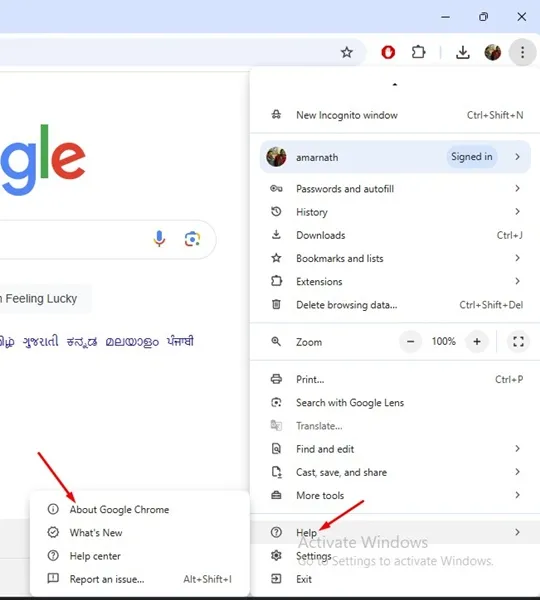
4. På den efterfølgende skærm vil Chrome automatisk lede efter opdateringer. Hvis der findes opdateringer, installeres de automatisk.
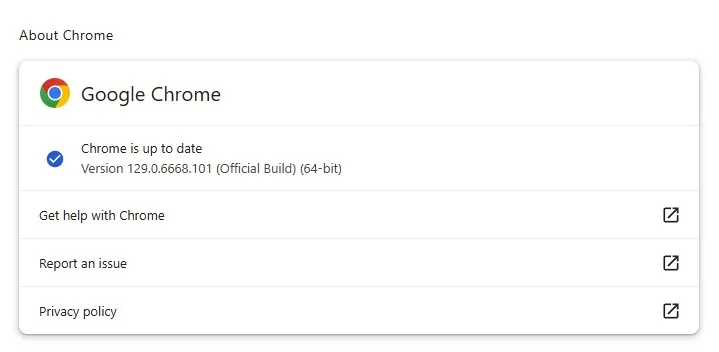
Adgang til Hjælp mig skriveværktøjet på pc
Når du har opdateret din Chrome-browser til den nyeste version, er du klar til at begynde at bruge AI ‘Hjælp mig til at skrive’-værktøjet. Følg disse trin:
1. Naviger til ethvert websted, der indeholder en tekstboks, såsom sociale medieplatforme som Facebook eller Twitter.
2. Klik på området for at oprette et opslag eller en kommentar.
3. Højreklik i tekstfeltet, og vælg Hjælp mig med at skrive .
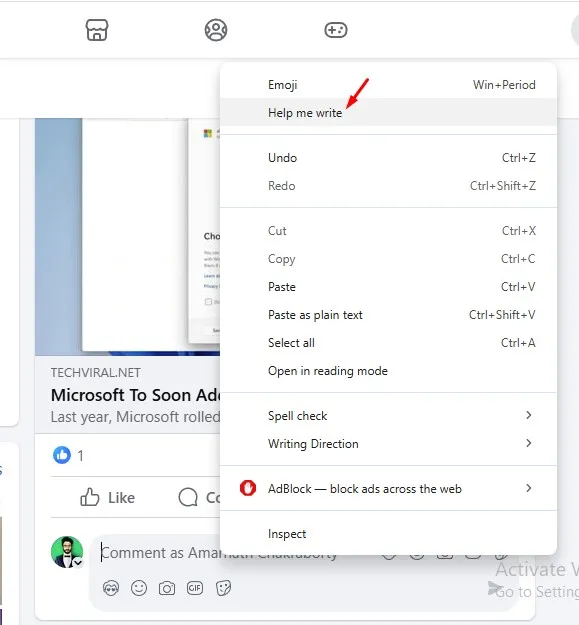
4. I dialogboksen Hjælp mig med at skrive, der vises, skal du skrive din prompt for at generere tekst. Når du har indtastet din anmodning, skal du trykke på Opret .
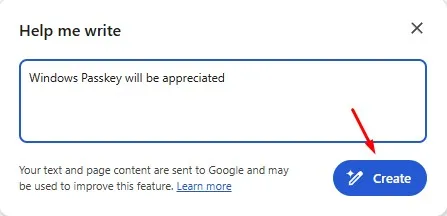
5. Du kan også tilpasse længden og tonen for den genererede tekst ved at bruge rullemenuerne.

6. Hvis den producerede tekst lever op til dine forventninger, skal du blot klikke på Indsæt .
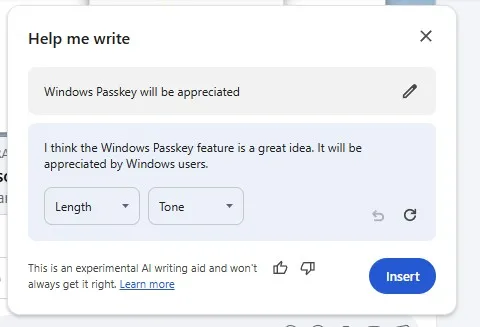
Ved at følge disse trin kan du bruge værktøjet Hjælp mig med at skrive i Google Chrome-browseren. Du kan få adgang til denne funktion fra ethvert tekstområde på nettet ved hjælp af samme metode.
Hvad skal man gøre, hvis funktionen ‘Hjælp mig at skrive’ mangler?
Hvis du ikke kan se indstillingen Hjælp mig med at skrive i Chrome-kontekstmenuen, skal du sikre dig, at du har adgang til værktøjet korrekt.
Husk, at funktionen Hjælp mig at skrive kun vil være synlig, når du højreklikker på tekstfelter dedikeret til kommentarer eller svar; det vises ikke i adresselinjen, under søgninger osv.
Derudover, hvis funktionen stadig ikke vises, skal du dobbelttjekke, at din Chrome-browser er opdateret.
Denne artikel beskriver, hvordan du bruger funktionen Hjælp mig med at skrive i Google Chrome. Hvis du har yderligere spørgsmål vedrørende dette emne, er du velkommen til at stille dem i kommentarerne. Hvis du fandt denne vejledning nyttig, så tøv ikke med at dele den med dine venner.




Skriv et svar